IOS 15: ssä iPhone voi varoittaa sinua, jos olet jättänyt Macin toimistoon. Tai hotellihuoneessa, ravintolassa, lentokoneessa… missä tahansa. Erotushälytykset ovat yksi Applen käyttöjärjestelmäpäivityksen paremmista ominaisuuksista.
Näiden asettaminen on helppoa. Tässä on ohjeet.
Hyödynnä Applen Find My -järjestelmää täysimääräisesti
Tiedät todennäköisesti jo, että voit etsiä kaikki Apple -laitteesi Find My -sovelluksen avulla. Tämä ominaisuus on ollut käytössä jo vuosia, ja sen avulla voit esim. jäljittää iPhonen väärään paikkaan Macin kanssa. Tietokone voi kadota sohvalle tai Ruotsiin.
Ja iOS 15: ssä Apple ottaa sen haltuunsa. Find My voi ilmoittaa sinulle automaattisesti, jos olet liian kaukana laitteestasi. Saat nopeasti ilmoituksen, kun avaat iPhonen ja/tai Apple Watchin, esimerkiksi jos olet jättänyt iPadisi taakse.
Voit myös asettaa erotushälytyksiä AirTagilla tai muulla kohde -seurantalaitteella, joka tukee Find My -verkkoa.
Älä ole huolissasi siitä, että sinua pommitetaan tarpeettomilla hälytyksillä aina, kun menet minne tahansa. Voit kertoa, että Find My ei varoita sinua, kun jätät tietokoneen tai seurantalaitteen kotiin, toimistoon jne.
Olen testannut tätä ominaisuutta koko kesän iOS 15 -betalla, ja se on ihanaa. Ei siksi, että jätän asioita usein taakse, vaan siksi, että se antaa minulle luottamusta siihen, etten todellakaan aio. Tuon iPadini säännöllisesti ravintoloihin, joten sitä ei varasteta autostani. Find My's -erotusilmoitusten avulla voin rentoutua ja syödä murehtimatta, että unohdan tabletin.
Erotushälytysten määrittäminen iPhonessa
Puhun jatkuvasti iOS 15: stä, mutta Apple rakensi erotushälytykset macOS Monterey-, iPadOS 15- ja watchOS 8 -käyttöjärjestelmiin. Mutta aion käyttää iPhonea tähän ohjeeseen, koska se on useimpien ihmisten laite.
Ensinnäkin Find My iPhone on oltava aktivoituna. Mene asetukset sovellus ja napauta [KÄYTTÄJÄNIMI]. Se on ylin kohde, aivan sanan "Asetukset" alla. Napauta sitten Etsi minun. Vaihda sivun yläreunassa Löydä iPhoneni. Tämä on vain siinä tapauksessa, koska olet todennäköisesti aktivoinut tämän jo.
Avaa seuraavaksi Etsi minun sovellus ja napauta sitten Laitteet -kuvaketta näytön alareunassa. Tämä avaa kartan, joka näyttää Find My -verkkoon liitetyt Apple -tuotteet. Täältä voit etsiä väärin sijoitetun kohteen tarvittaessa.
Jos haluat asettaa erotushälytyksen, napauta laitetta (kuten iPhoneasi) kartan alla olevasta luettelosta. Vieritä tuloksena olevassa ponnahdusnäytössä kohtaan Ilmoita, kun jää jäljelle ja napauta sitä. Aktivoi seuraavassa näytössä Ilmoita, kun jää jäljelle vaihtokytkin.
Tämän alla on a Ilmoita minulle, paitsi klo -osiossa. Jos et halua saada varoitusta siitä, että olet jättänyt iPhonen kotiin, napauta Uusi sijainti ja valitse se osoite.
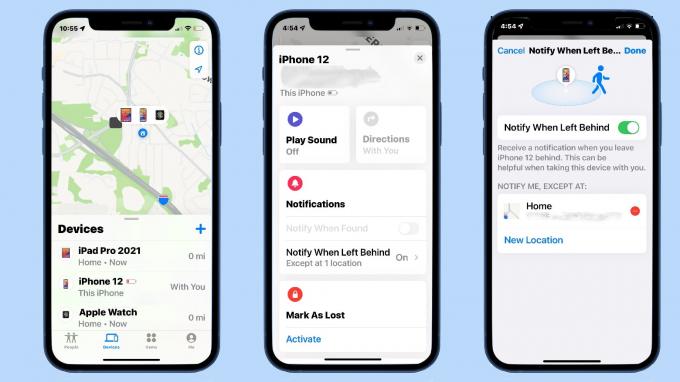
Kuva: Macin kultti
Se on vain ehdotus, mutta minulla on erotusvaroitus, joka muistuttaa minua aina, kun jätän Apple Watchin kotiin, koska sen ei pitäisi koskaan tapahtua. Mutta minulla ei ole sellaista iPadilleni, koska en aina ota sitä mukanani. Minulla on hälytys iPhonelle, koska vaikka joskus jätän sen kotiin, useimmiten sen pitäisi olla kanssani.
AirTags: Tietysti
Voit tietysti myös asettaa AirTagille erillisen hälytyksen, Chipolo One Spot tai muu paikannin, joka tukee Find My -toimintoa.
Ainoa ero on, että nämä sijaitsevat Kohteet osassa Etsi minun sovelluksessa, ei laitteissa. Muuten asennusprosessi on sama.
Vertailun vuoksi Tile item trackers, AirTag-kilpailija, joka ei käytä Find My -palvelua, voi myös varoittaa sinua, jos jätät jonkun taakse, mutta tämä ominaisuus vaatii 29,99 dollarin vuosittaisen Tile Premium -tilauksen.
Kokemukseni erotushälytyksistä
Kuten mainitsin, olen testannut Find My -erotusilmoituksia koko kesän. Olen tyytyväinen siihen, että se tekee kaiken mitä pitää. Saan odotetut varoitukset ja muistan vain yhden väärän hälytyksen, mikä ei ole huono beta -ohjelmistolle.
En voi sanoa, tyhjentääkö tämä ominaisuus laitteideni akkuja, koska käytän beeta -ohjelmistoa. Betat iOS 15: lle, iPadOS 15: lle jne. ovat hirvittävän rasittavia niiden akuille, koska Applen julkaisua edeltävä ohjelmisto on lähes aina.
Voin kuitenkin kehottaa teitä siirtymään Find My -laitteeseen, kun otan käyttöön eri Apple -vaihteiden erotusilmoitukset heti, kun voit asentaa iOS 15: n, macOS Montereyn, iPadOS 15: n ja watchOS 7: n. Olet onnellinen, kun teit sen ensimmäisen kerran älä jätä Macisi vahingossa hotellihuoneeseen.

